Slik finner du telefonen fra Internett med fliser

Tegl er en fantastisk liten gadget som kan hjelpe deg med å finne dine tapte nøkler eller lommebok. Det kan imidlertid også finne og ringe telefonen, selv om du aldri kjøper en enkelt fysisk flise. Slik finner du din tapt telefon ved hjelp av Tile-appen på nettet.
RELATED: Slik bruker du fliser for å finne tastene dine, lommeboken eller noe annet
For å enkelt finne eller ringe telefonen, kan du bruk Android Enhetsbehandling eller Finn min iPhone (og det er sannsynligvis en god ide å sette dem opp uansett). Tile kommer imidlertid til nytte siden i tillegg til å finne eller ringe telefonen din, kan du spore den ned personlig med en Tile tracker direkte. Bruk webportalen til å finne telefonen din og send et "Jeg er tapt!" Varsel til det, så kan du hodet til det stedet og bruke flisene på nøkkelringen din for å ringe det enkelt når du er innenfor rekkevidde.
I forbindelse med denne artikkelen antar vi at du allerede har konfigurert Tile-appen på telefonen din. Når du oppretter din Tile-konto, blir telefonen din registrert som sin egen Tile. Hvis du har en fysisk Tile Mate eller Tile Slim, kan du dobbeltklikke på knappen under logoen for å ringe telefonen hvis den er innenfor rekkevidde. Hvis det ikke er innenfor rekkevidde, kan du likevel finne den på nettet. For å komme i gang, gå til Tiles nettsted her og klikk på Logg inn.
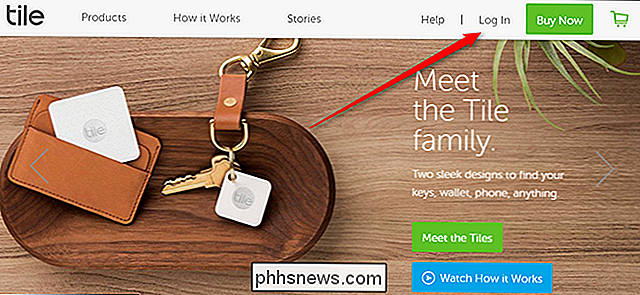
Skriv inn e-postadressen og passordet som er knyttet til Tile-kontoen din, og klikk på Logg inn.
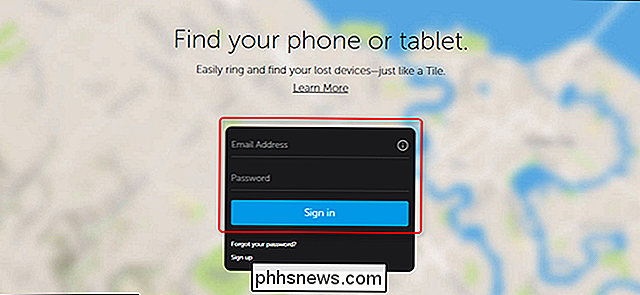
Når du er logget inn, vil du se et kart over Det siste stedet telefonen ble sett på. Hvis du trenger å ringe eller varsle telefonen, klikker du på den i den grå boksen til venstre.
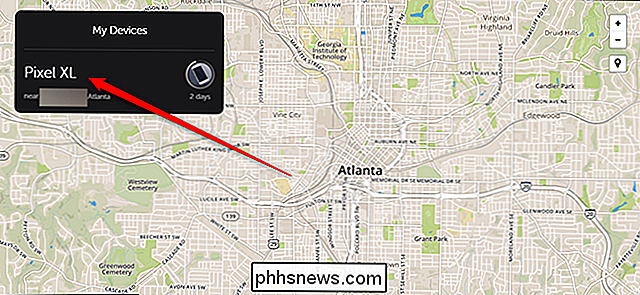
Klikk på den grå koblingen.
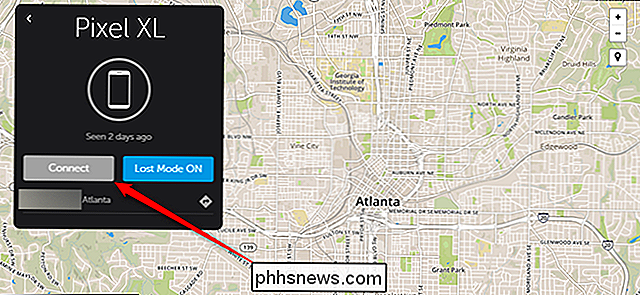
Her har du to alternativer. Du kan klikke på den grønne Finn-knappen for å ringe telefonen. Dette vil få telefonen til å ringe, selv om den er stille. Bruk dette hvis du tror du er i nærheten av telefonen, slik at du kan høre den under sofaen eller i den andre bukseposen. Det andre alternativet (som vi kommer tilbake til) er en blå knapp som heter "Lost Mode ON." Dette lar deg sende et varsel til telefonen din som alle som finner telefonen din kan se. For øyeblikket klikker du Finn.
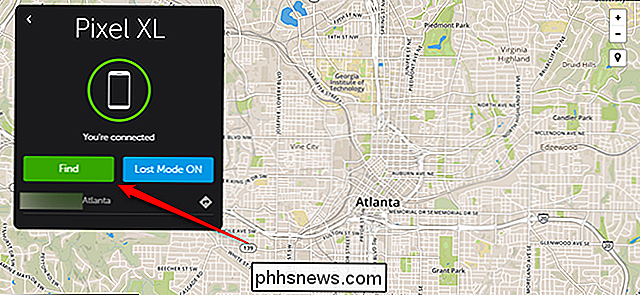
På telefonen din bør du høre en ringetone. Tile-appen vil også åpne og et kort vises øverst på skjermen for å fortelle deg at noen ringer på telefonen din eksternt. Hvis du noensinne ser dette varselet når du ikke prøver å finne telefonen, tar du skritt for å sikre kontoen din. Hvis du er den som finner telefonen, trykker du på "Stopp ringing."
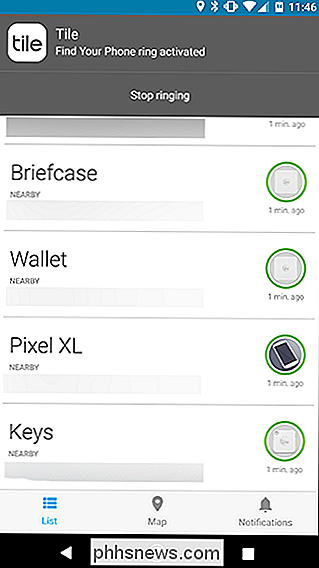
Som nevnt tidligere har du et annet alternativ på nettet som heter "Lost Mode ON." Klikk denne knappen for å sende et varsel til telefonen. Dette vises på låseskjermen din, og gir instruksjoner til alle som finner telefonen din. Hvis telefonen ble stjålet, vil dette ikke være mye hjelp, men hvis den ble hentet av en nyttig fremmed, kan du bruke dette for å nå ut til dem og forhåpentligvis få telefonen raskere. Klikk på den blå knappen for å tilpasse meldingen.
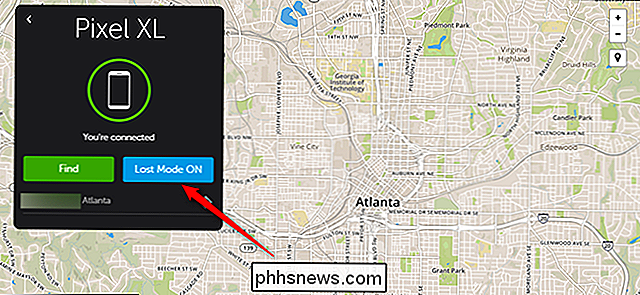
Klikk på Rediger blyantikonet øverst til høyre i den grå boksen.
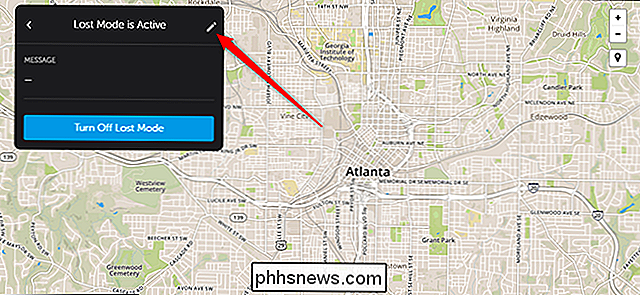
Først kan du skrive inn et telefonnummer som personen som fant telefonen kan ringe deg på . Åpenbart kan du ikke bruke ditt eget telefonnummer, siden de har telefonen. Men hvis du er med en venn eller et familiemedlem, skriv inn telefonnummeret ditt og den personen som fant telefonen kan ringe dem slik at du kan ordne en henting. Når du har skrevet inn et nummer (eller hvis du vil hoppe over den delen), klikker du Neste.
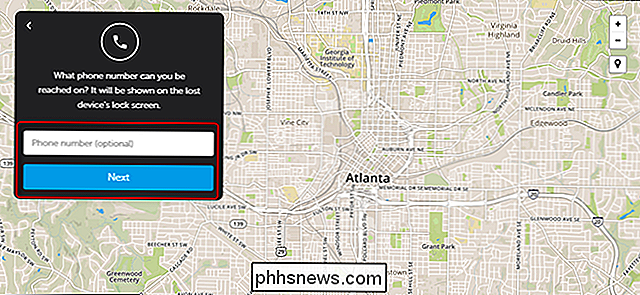
Neste, kan du skrive inn en tilpasset melding som telefonens søker finner. Som standard står det "Hjelp, jeg er tapt! Ta kontakt med eieren min. "Hvis du skrev inn et telefonnummer i forrige trinn, vil det bli vist separat. Du kan også tilpasse denne meldingen hvis du trenger det. For eksempel kan du skrive "Jeg kommer tilbake til baren, vær så snill å forlate telefonen med vertsstativet!" Eller lignende instruksjoner.
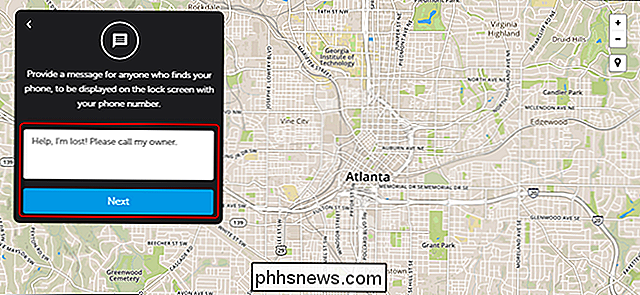
På neste skjerm kan du forhåndsvise meldingen din før du sender den. Hvis du trenger å endre noe, klikker du på bakpilen øverst til venstre i den grå boksen. Ellers klikker du Ferdig.
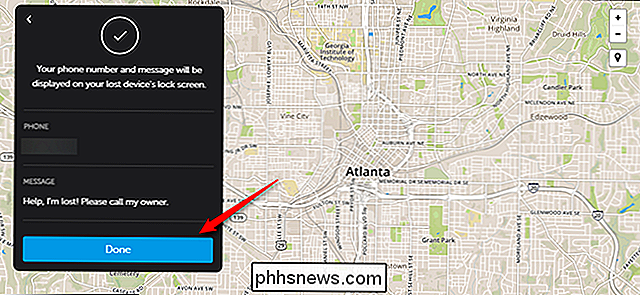
På telefonen din får du et varsel som ser slik ut. Hvis du har låseskjermen aktivert, bør dette fremdeles vises, med mindre du har blokkert alle varsler på låseskjermbildet. Forhåpentligvis den som finner telefonen din vil legge merke til det. Det er ingen garanti, men det er alltid verdt et skudd!
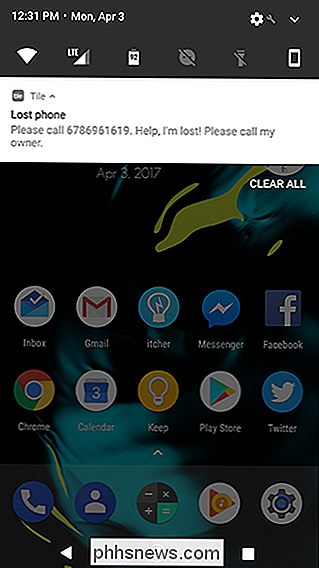
Så lenge telefonen forblir på og koblet til Internett, bør du kunne følge GPS-posisjonen for å spore telefonen. Ringe- og varslingsfunksjonene er nyttige tilleggsprogrammer som kan hjelpe deg å begrense hvor du mistet den.

Slik siterer du noen i WhatsApp
Hvis du er en del av en WhatsApp-gruppechat, kan samtalen bevege seg fort. Sett telefonen ned i en time eller to, og du kan enkelt komme tilbake til 100 meldinger. Normalt er dette bra, men hvis du har et viktig poeng å lage eller trenger å svare på et spørsmål fra mye tidligere, kan du ikke bare veie inn uten å forvirre alle.

Hva er Altcoins, og hvorfor eksisterer de?
Bitcoin var den første kryptokurven der ute, og den er fortsatt den største, for nå, i det minste. Men som vi tidligere har forklart, har Bitcoin mange problemer som en valuta. Begrepet "altcoin" refererer til enhver annen kryptokurrency som ikke er Bitcoin-med andre ord, de er alt ernativer til Bit mynt .



